อนุญาตการเข้าถึงโปรแกรมผ่านไฟร์วอลล์ส่วนบุคคลของ McAfee
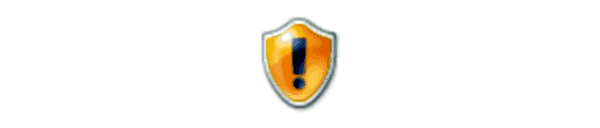
วิธีอนุญาตให้โปรแกรมเข้าถึงอินเทอร์เน็ตผ่าน McAfee Personal Firewall

หากคุณติดตั้ง McAfee Internet Security บนคอมพิวเตอร์ของคุณ อาจเพิ่มแท็บที่น่ารำคาญใน Microsoft Outlook ที่ระบุว่า “McAfee Anti-Spam” หากคุณไม่ได้ใช้ฟีเจอร์นี้เพื่อกรองข้อความอีเมลขยะ คุณสามารถลบแท็บออกจาก Outlook ได้ด้วยขั้นตอนเหล่านี้
จาก Outlook ไปที่ “ ไฟล์ ” > “ ตัวเลือก “
เลือก “ Add-In ” ที่บานหน้าต่างด้านซ้าย
ที่ด้านล่างของหน้าต่าง ตั้งค่าเมนูแบบเลื่อนลง " จัดการ " เป็น "ส่วนเสริมCOM " จากนั้นเลือกปุ่ม "ไป... "
ยกเลิกการเลือกช่องทำเครื่องหมายถัดจาก " McAfee AddIn " จากนั้นเลือก " ตกลง "
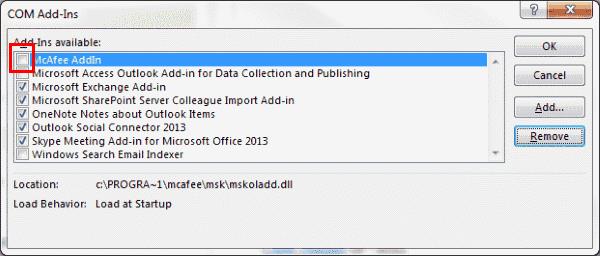
แท็บ “McAfee Anti-Spam” จะถูกลบออกจาก Outlook
วิธีอนุญาตให้โปรแกรมเข้าถึงอินเทอร์เน็ตผ่าน McAfee Personal Firewall
McAfee เป็นชื่อที่รู้จักกันดีในอุตสาหกรรมแอนตี้ไวรัส McAfee Total Protection ให้การป้องกันไวรัสที่สมบูรณ์แบบสำหรับพีซีของคุณ มันภูมิใจนำเสนอคุณสมบัติเพิ่มเติมที่สมบูรณ์
คู่มือแสดงวิธีการทำให้ Microsoft PowerPoint 365 เล่นงานนำเสนอของคุณโดยอัตโนมัติด้วยการตั้งค่าเวลาในการเปลี่ยนสไลด์.
ชุดสไตล์สามารถให้รูปลักษณ์ที่ปราณีตและสอดคล้องกันแก่เอกสารของคุณทันที นี่คือวิธีการใช้ชุดสไตล์ใน Word และที่ที่คุณสามารถหาได้
บังคับให้แสดงข้อความในไฟล์ Microsoft Excel สำหรับ Office 365 ของคุณที่ระบุว่าเปิดในโหมดอ่านเท่านั้นด้วยคู่มือนี้.
เราจะแสดงเคล็ดลับที่คุณสามารถใช้เพื่อส่งออกข้อมูลติดต่อทั้งหมดใน Microsoft Outlook 365 ไปยังไฟล์ vCard ได้อย่างง่ายดาย.
เรียนรู้วิธีการเปิดหรือปิดการแสดงสูตรในเซลล์ใน Microsoft Excel.
เรียนรู้วิธีล็อกและปลดล็อกเซลล์ใน Microsoft Excel 365 ด้วยบทช่วยสอนนี้.
มันเป็นเรื่องธรรมดาที่ตัวเลือก Junk จะถูกทำให้มืดใน Microsoft Outlook. บทความนี้จะสอนวิธีจัดการกับมัน.
บทเรียนเกี่ยวกับวิธีการนำเข้าหล slides จากไฟล์นำเสนออื่นใน Microsoft PowerPoint 365.
เรียนรู้วิธีสร้างมาโครใน Word เพื่อให้คุณดำเนินการฟังก์ชันที่ใช้บ่อยที่สุดได้อย่างรวดเร็วในเวลาที่น้อยลง.
เราจะแสดงวิธีการเปิดหรือปิดตัวเลือก Clipboard ที่เห็นได้ในแอปพลิเคชัน Microsoft Office 365.






